经验直达:
- 如何永久关闭WPS热点
- WPS热点怎么永久关闭
一、如何永久关闭WPS热点
材料/工具:wps
1、点开始,然后所有程序
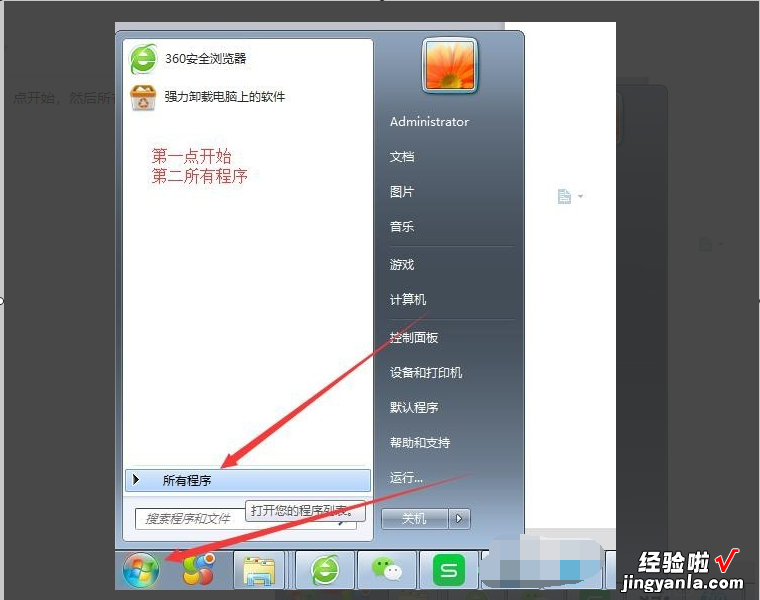
2、找到WPS软件 WPS Office点开,再点开WPS Office里面的WPS Office 工具 文件夹,再点击WPS Office 工具 下的配置工具

3、按照以上步骤打开之后是以下这个窗口,点击高级
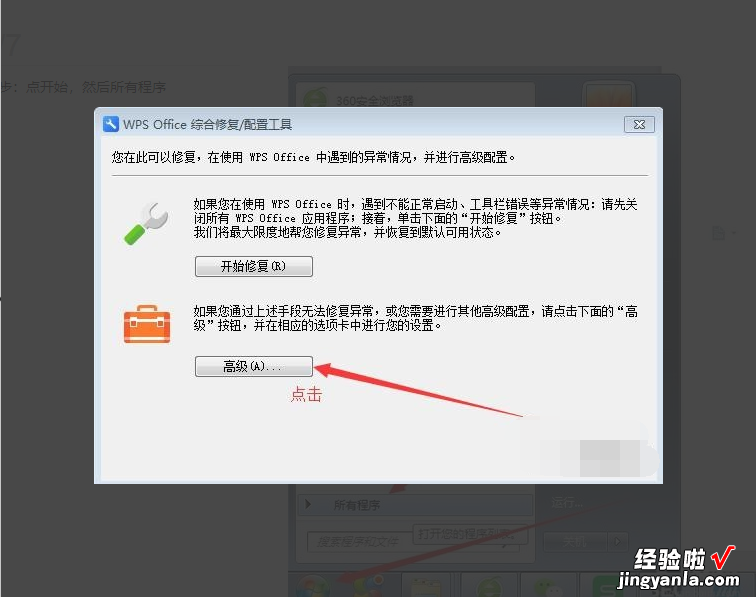
4、打开高级之后是这个窗口,直接看最后一个选项其他选项点开
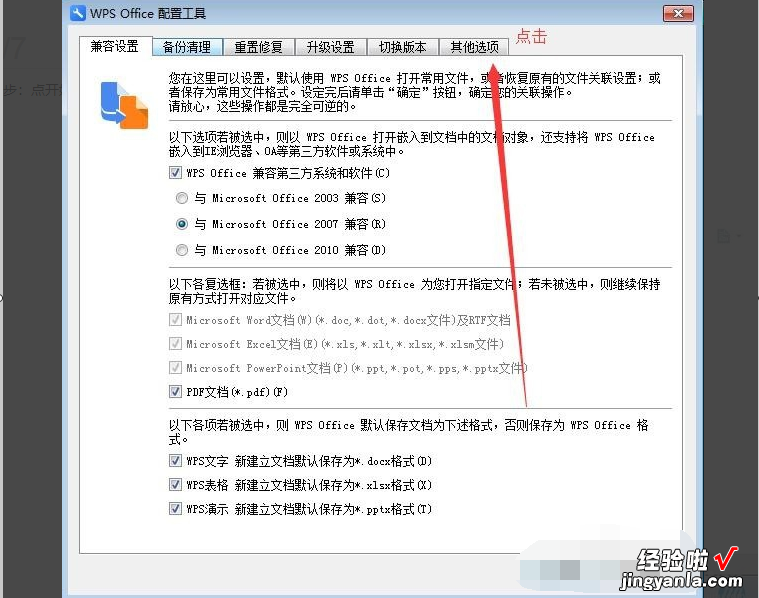
5、点开其他选项之后把3个打钩的都去掉,然后点确定
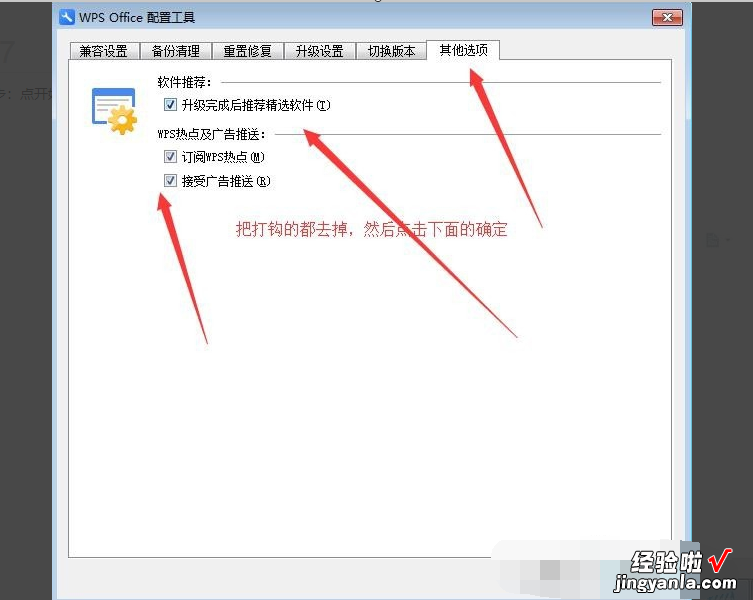
6、之前的配置窗口点击退出
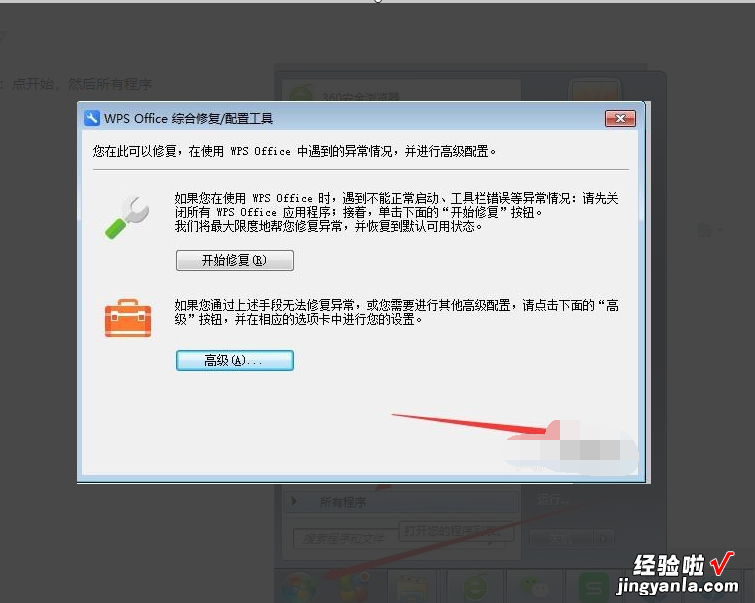
7、再次按照以上步骤查看打钩的都去掉没有 , 打钩的去掉成功之后退出就好,之后你会发现不会有WPS热点出现了 。
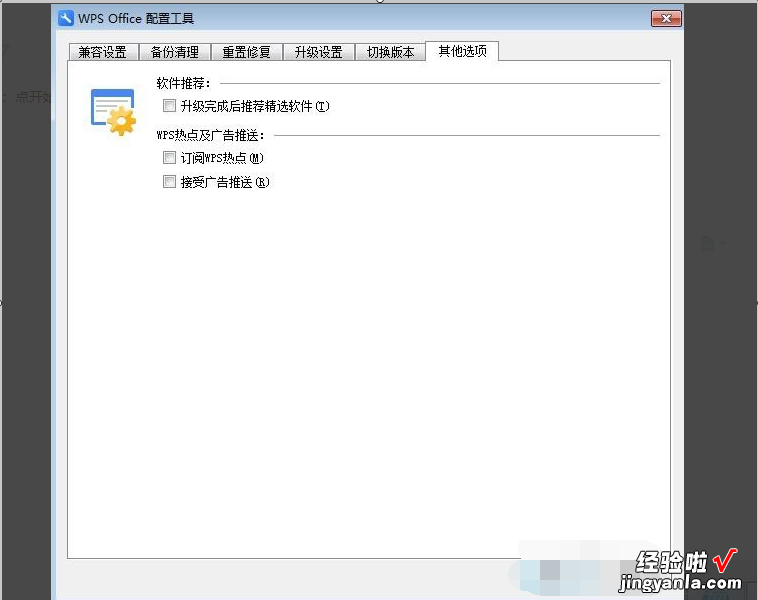
二、WPS热点怎么永久关闭
关闭方法1:WPS热点新闻页面关闭
当每次出现WPS热点新闻页面的时候,如下图箭头位置 。WPS左下角有一个“一周内不再弹出”的选项 , 勾选去掉即可

2
关闭方法2:WPS热点新闻页面设置菜单关闭
以上是一周关闭,如果要永久关闭 。可以在WPS热点新闻页面找到 齿轮星星的图标也就是设置菜单,点开之后你会发现“一周不再弹出”“以后不再弹出来”2个选项 。根据需求勾?。缓蠊乇誛PS热点新闻
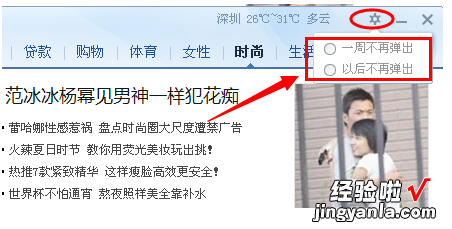
3
方法3:WPS热点新闻设置菜单关闭
刚刚上述2个方法都是需要在弹出WPS热点新闻的时候才能设置,如果不小心关掉了WPS热点新闻页面要设置怎么办,总不能等到出现在设置吧 。
【如何永久关闭WPS热点-WPS热点怎么永久关闭】
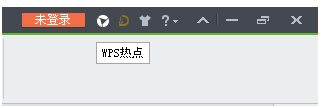
我们一起来找下WPS热点的设置在哪里,打开WPS软件之后 。菜单栏你们如下图,就是一个类似“求生圈”图标的就是WPS热点功能菜单
4
点击WPS热点功能菜单之后,你会发现弹出的页面就是平时看到的WPS热点新闻页面 。剩下的你知道怎么操作了吧
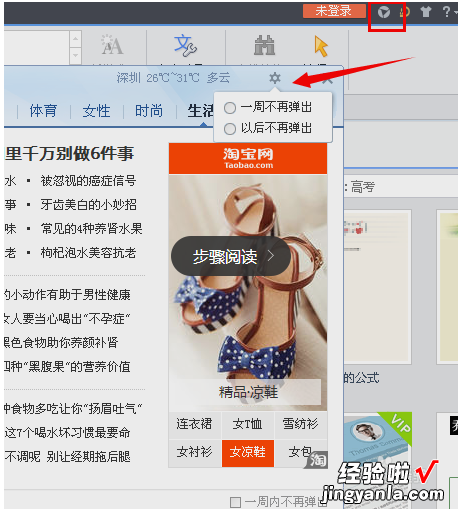
如对你有帮助 , 请采纳!
